- Автор Jason Gerald [email protected].
- Public 2024-01-19 22:13.
- Акыркы өзгөртүү 2025-01-23 12:25.
Windows 7 Администратордун артыкчылыктарына ээ болсоңуз, жаңы шрифт файлдарын кошууга мүмкүндүк берет. Жаңы шрифт ар кандай документтерди түзүүгө мүмкүндүк берет. Эгерде сизде Администратордун артыкчылыктары жок болсо, IT менен байланышпастан же эсеп уруксаттарын өзгөртпөстөн, ариптерди кошуунун жолдору бар.
Кадам
Метод 1 2: Администратордун кирүүсү менен
Кадам 1. Администратор катары кириңиз
Шрифт файлдарын орнотуу үчүн сиз Администратор катары киришиңиз керек. Администраторго кирүү мүмкүнчүлүгүңүз жок болсо, бул чектөөнү айланып өтүү үчүн кийинки бөлүмдү окуңуз.
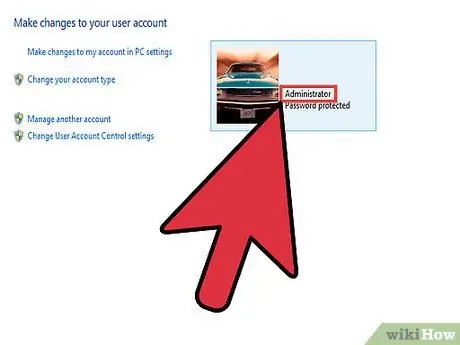
Администратордун сырсөзүн эсиңизден чыгарбасаңыз, сырсөзүңүздү баштапкы абалга келтирүү үчүн, буйрук сабынын амалын колдоно аласыз. Сырсөзүңүздү буйрук сабын колдонуп калыбына келтирүү үчүн сизге Windows 7 орнотуу DVDси керек болот. Муну интернетте кантип жасоо боюнча көрсөтмөлөрдү издеңиз
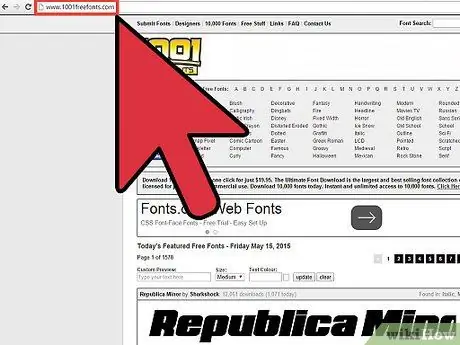
Кадам 2. Жүктөө үчүн арипти табыңыз
Ар кандай сайттар сиз түшүрө турган жана колдоно турган шрифттерди камсыз кылат, бирок ишенимдүү сайттардан ариптерди жүктөп алууну тактаңыз. Популярдуу шрифт сайттарына dafont.com, fontspace.com жана fontsquirrel.com кирет.
- Шрифттер ZIP же RAR катары таңгакталышы мүмкүн, же алар шрифт файлы түрүндө келиши мүмкүн (көбүнчө TTF же OTF). Эгерде сиз ZIP файлын жүктөп алсаңыз, аны эки жолу чыкылдатып, жүктөлүп алынган файлды ачыңыз жана ичиндеги шрифт файлын табыңыз. Эгерде сиз RAR файлдарын жүктөп жатсаңыз, анда WinRAR же 7-Zip сыяктуу RAR файлдарын ача турган программа керек болот.
- EXE түрүндөгү шрифттерден же орнотуу программасы бар шрифттерден алыс болуңуз.
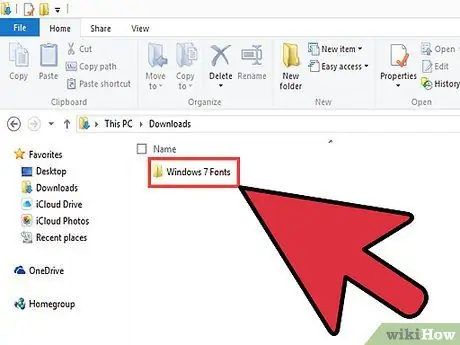
Кадам 3. Арипти алдын ала көрүү терезесин ачуу үчүн шрифтти эки жолу чыкылдатыңыз
Программа шрифттерди экранда көрүүгө мүмкүнчүлүк берет. Шрифт файл кеңейтүүсү көрүнбөй калышы мүмкүн, бирок файлда кичинекей "А" тамгасы бар кагаз сөлөкөтү болушу керек.
Шрифтти алдын ала кароодо ачардан мурун ZIP/RAR файлынан алыңыз
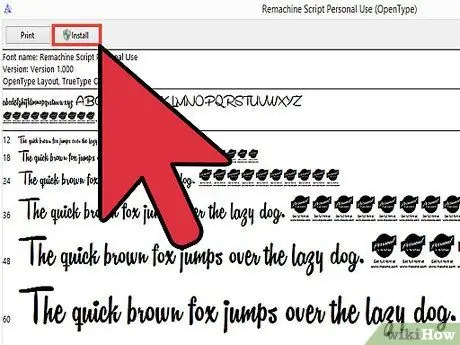
Кадам 4. Баскычты басыңыз
Шрифтти орнотуу үчүн Шрифтти алдын ала көрүү терезесинин жогору жагына орнотуңуз.
- Сиз ошондой эле шрифт файлын (же бир эле учурда бир нече файлды) оң баскыч менен чыкылдатып, менюдан Орнотууну тандасаңыз болот.
- Ариптерди орнотуунун дагы бир жолу - Баштоо менюсунда Башкаруу панелин ачуу. Көрүү> Чакан сүрөтчөлөрдү тандап, Шрифттерди ачып, файлды тизмеге сүйрөңүз.
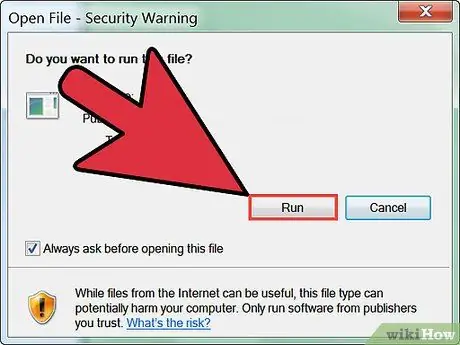
Кадам 5. Өзгөртүүлөрдү ырастаңыз, жана суралса Администратордун сырсөзүн киргизиңиз
Компьютериңизге жана каттоо эсебинин жөндөөлөрүнө жараша, сиз ариптерди кошууну ырастоону талап кылган Колдонуучунун каттоо эсебин башкаруу терезесин жана шрифттериңиз интернеттен жүктөлүп алынган болсо, коопсуздукту эскертүү терезесин көрүшүңүз мүмкүн. Ошондой эле сизден Администратордун сырсөзүн киргизүү суралышы мүмкүн.
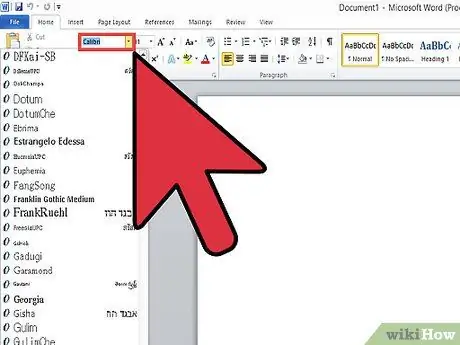
Кадам 6. Жаңы арипти колдонуңуз
Орнотууну ырастагандан кийин шрифт орнотулат. Орнотулгандан кийин, сиз шрифтти ffice же Photoshop сыяктуу өзгөртүүнү колдогон программада колдоно аласыз.
Эски шрифттер туура эмес орнотулушу мүмкүн. Орноткуңуз келген шрифт Windows 7 менен шайкеш экенин текшериңиз

Кадам 7. Мындан ары колдонулбаган шрифттерди жок кылыңыз
Эгерде сиз мындан ары орноткон шрифтти каалабасаңыз, Башкаруу панелиндеги Шрифттерди орнотуу менен шрифтти жок кылыңыз.
- Баштоо чыкылдатып, андан кийин Башкаруу панелин ачыңыз.
- Меню боюнча Көрүүнү тандап, андан кийин "Чакан сүрөтчөлөрдү" же "Чоң иконаларды" тандаңыз.
- Ариптер параметрин ачыңыз.
- Тизмеден алып салгыңыз келген шрифтти табыңыз. Керек болсо терезенин жогору жагындагы издөө тилкесин колдонуңуз.
- Жок кылгыңыз келген арипти оң баскыч менен чыкылдатыңыз, андан кийин Жок кылуу баскычын чыкылдатыңыз. Сизден жок кылууну ырастоо талап кылынат. Бул ариптер менен түзгөн документтериңиз системанын демейки шрифттерин колдонууга кайтарылат.
2 ыкмасы 2: Администраторго кирүү мүмкүнчүлүгү жок
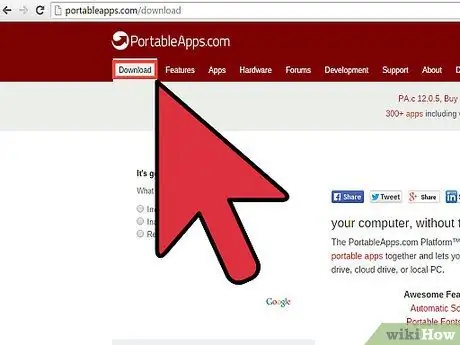
Кадам 1. PortableApps платформасын жүктөп алыңыз
Бул программа программаны портативдүү кылууга мүмкүндүк берет, андыктан орнотуу үчүн Администраторго кирүүнүн кажети жок. Эгерде сиз мектепте же жумушта болсоңуз жана ITден ариптерди орнотууну сурана албасаңыз, бул вариант эң сонун.
PortableApps Платформасын portableapps.com/download сайтынан жүктөп алыңыз
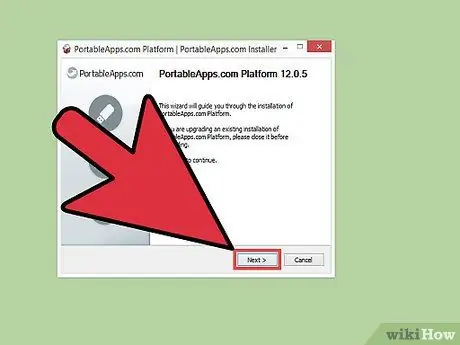
Кадам 2. Орнотуу процессин баштаңыз
Жалпысынан алганда, программаны орнотуу үчүн Администраторго уруксат керек, бирок PortableApps Платформасын колдонуучу каталогуна орнотсоңуз болот, андыктан чектөө колдонулбайт.
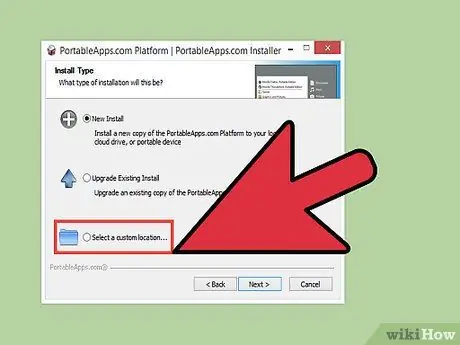
Кадам 3. Орнотуу орду катары "Ыңгайлаштырылган жерди орнотууну" тандаңыз
Desktop каталогун тандаңыз, анткени сиздин жеке каталог жазуу үчүн Администратордун кирүүсүн талап кылбайт. Сиз ошондой эле Платформаны "Менин документтеримде" орното аласыз.
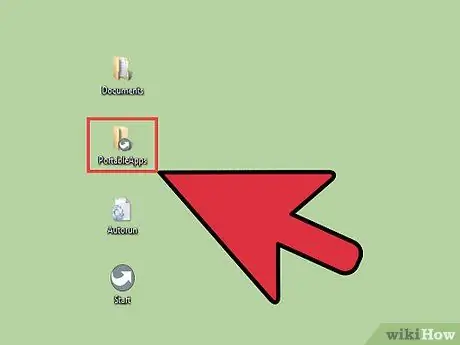
Кадам 4. Иш столунда "PortableApps" каталогун ачыңыз, андан кийин "PortableApps.com" каталогуна, андан кийин "Маалыматтарга" өтүңүз
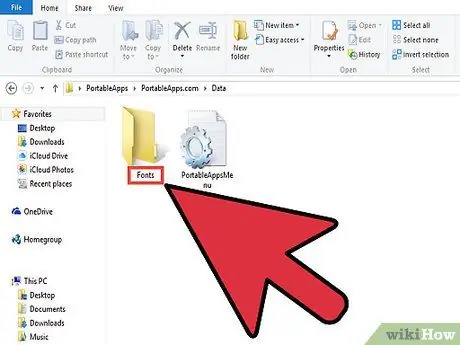
Кадам 5. "Маалымат" папкасында "Шрифттер" каталогун түзүңүз
Каталог мурунтан эле бар болушу мүмкүн, бирок андай болбосо, оң баскыч менен чыкылдатып, "Жаңы" → "Папканы" тандаңыз. Жаңы каталогуңузга "Шрифттер" деп ат коюңуз.
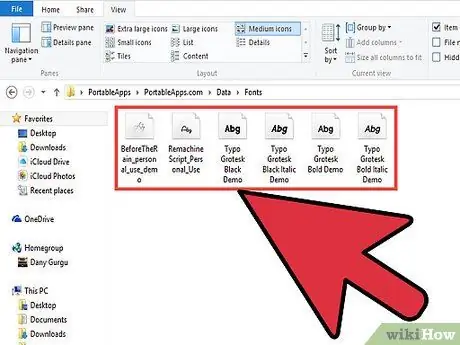
Кадам 6. Ошол каталогго орноткуңуз келген бардык ариптерди коюңуз
Сиз аны көчүрүп, каталогго чаптап, же чыкылдатып, Жүктөөлөр каталогунан сүйрөй аласыз.
Ишенимдүү жерлерден ариптерди гана жүктөп алыңыз. Эгерде сиз шрифтти коммерциялык максатта колдонууну кааласаңыз, анда ал эркин түрдө лицензияланууга тийиш
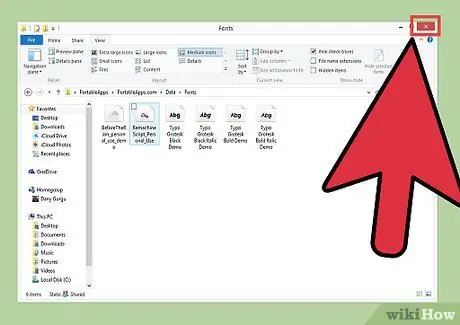
Кадам 7. Тутум тилкесиндеги сөлөкөттү оң басуу жана "Чыгуу" тандоо менен Платформаны жабыңыз
Программа жабылгандан кийин Платформаны кайра жүктөңүз.
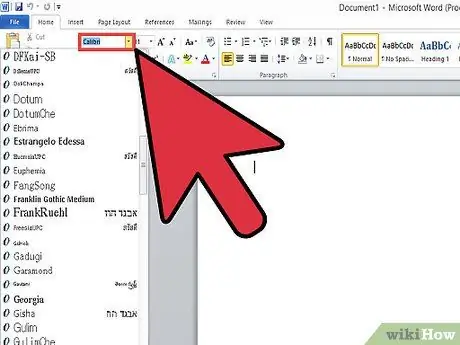
Кадам 8. Жаңы арипти колдонуңуз
Шрифт жаңы арипти колдогон бардык программаларда пайда болот. Сиз каалаган убакта Platforms директориясындагы Шрифттердин каталогуна ариптерди кошо аласыз.






